Torch,Tensorflow使用: Ubuntu14.04(x64)+ CUDA8.0 安装 Torch和Tensorflow
系统配置:
Ubuntu14.04(x64)
CUDA8.0
cudnn-8.0-linux-x64-v5.1.tgz(Tensorflow依赖)
Anaconda
1. Torch安装
Torch是深度学习一个非常好的框架,使用人也特别多,之前一直使用caffe进行实验,最近一个实验需要在Torch下面跑,所以借此机会安装一下torch。
Torch的官方文档已经说的非常详细,安装可以直接按照官方文档进行,官方文档戳我。
首先从github中down下来torch,放在~/torch文件夹下面:
git clone https://github.com/torch/distro.git ~/torch --recursive
cd ~/torch;
bash install-deps;
./install.sh
在安装过程中,可能会出现权限问题,如果不行可以直接在命令前加入sudo 来使用管理员权限来进行操作。
在安装过程中,Torch安装程序已经自动将所需的PATH等环境变量写入环境变量配置文件中,我们需要做的就是将新的环境变量执行,使其生效。
# On Linux with bash
source ~/.bashrc
# On Linux with zsh
source ~/.zshrc
# On OSX or in Linux with none of the above.
source ~/.profile
如果没有出现问题,那么Torch已经安装成功。
Torch 的使用和python 非常类似,在命令行中输入 th ,则会出现下面信息:

此时,Torch已经成功安装。
2. Tensorflow安装
Tensorflow安装官网已经很完善,直接参考官网教程。
因为系统已经安装Torch和caffe,为了不使得自己的环境变量混乱,推荐使用anaconda安装Tensorflow,方便管理,快捷。
Tensorflow-gpu1.2.1
1. 安装Cuda
首先下载Cuda8.0,然后进入下载目录,执行下列命令,即可安装Cuda
安装完成后,配置环境变量,在home下的.bashrc中加入
export LD_LIBRARY_PATH=/usr/local/cuda/lib64:$LD_LIBRARY_PATH
export CUDA_HOME=/usr/local/cuda:$CUDA_HOME
2. 安装Cudnn
Cuda8.0支持Cudnn v5.0和v5.1,但是在安装tensorflow之后测试其示例代码mnist时,提示该代码基于Cudnn v5.1生成,因此我又改成了v5.1。
下载Cudnn v5.1,进入下载目录,执行下列命令:
tar xvzf cudnn-8.0-Linux-x64-v5.1.tgz
sudo cp cuda/include/cudnn.h /usr/local/cuda/include
sudo cp cuda/lib64/libcudnn.so* /usr/local/cuda/lib64
sudo chmod a+r /usr/local/cuda/include/cudnn.h /usr/local/cuda/lib64/libcudnn.so*
上面第2、3行就是把Cudnn的头文件和库文件复制到Cuda路径下的include和lib目录。
3.使用Anaconda安装tensorflow
首先新建一个conda环境,命名为tensorflow
conda create -n tensorflow Python=2.7
然后激活该环境并在该环境下安装tensorflow
source activate tensorflow
由于使用conda安装的tensorflow,所以我们使用pip安装,
export TF_BINARY_URL=https://storage.googleapis.com/tensorflow/linux/gpu/tensorflow_gpu-1.2.1-cp27-none-linux_x86_64.whl
pip install –ignore-installed –upgrade $TF_BINARY_URL
如此,便完成GPU版本的tensorflow安装。使用完毕后,需要关闭tensorflow环境
source deactivate
可以简单测试一下tensorflow是否安装成功
python
...
>>> import tensorflow as tf
>>> hello = tf.constant('Hello, TensorFlow!')
>>> sess = tf.Session() #在该步会显示电脑的显卡信息
>>> print(sess.run(hello))
Hello, TensorFlow!
>>> a = tf.constant()
>>> b = tf.constant()
>>> print(sess.run(a + b))
测试mnist简单实验。
由于使用anaconda安装的tensorflow并没我model,所以需要从github上面git下来model文件夹。
cd /home/startag/anaconda/envs/tensorflow
git clone https://github.com/tensorflow/models.git
然后跑MNIST程序测试tensorflow性能:
cd /anaconda/envs/tensorflow/models/tutorials/image/mnist
python convolutional.py
输出实验结果:
Extracting data/train-images-idx3-ubyte.gz
Extracting data/train-labels-idx1-ubyte.gz
Extracting data/t10k-images-idx3-ubyte.gz
Extracting data/t10k-labels-idx1-ubyte.gz
2017-05-27 11:02:25.851275: W tensorflow/core/platform/cpu_feature_guard.cc:45] The TensorFlow library wasn't compiled to use SSE4.1 instructions, but these are available on your machine and could speed up CPU computations.
2017-05-27 11:02:25.851296: W tensorflow/core/platform/cpu_feature_guard.cc:45] The TensorFlow library wasn't compiled to use SSE4.2 instructions, but these are available on your machine and could speed up CPU computations.
2017-05-27 11:02:25.851301: W tensorflow/core/platform/cpu_feature_guard.cc:45] The TensorFlow library wasn't compiled to use AVX instructions, but these are available on your machine and could speed up CPU computations.
2017-05-27 11:02:25.851304: W tensorflow/core/platform/cpu_feature_guard.cc:45] The TensorFlow library wasn't compiled to use AVX2 instructions, but these are available on your machine and could speed up CPU computations.
2017-05-27 11:02:25.851306: W tensorflow/core/platform/cpu_feature_guard.cc:45] The TensorFlow library wasn't compiled to use FMA instructions, but these are available on your machine and could speed up CPU computations.
2017-05-27 11:02:25.945195: I tensorflow/stream_executor/cuda/cuda_gpu_executor.cc:901] successful NUMA node read from SysFS had negative value (-1), but there must be at least one NUMA node, so returning NUMA node zero
2017-05-27 11:02:25.945405: I tensorflow/core/common_runtime/gpu/gpu_device.cc:887] Found device 0 with properties:
name: GeForce GTX TITAN X
major: 5 minor: 2 memoryClockRate (GHz) 1.076
pciBusID 0000:01:00.0
Total memory: 11.91GiB
Free memory: 429.00MiB
2017-05-27 11:02:25.945418: I tensorflow/core/common_runtime/gpu/gpu_device.cc:908] DMA: 0
2017-05-27 11:02:25.945421: I tensorflow/core/common_runtime/gpu/gpu_device.cc:918] 0: Y
2017-05-27 11:02:25.945427: I tensorflow/core/common_runtime/gpu/gpu_device.cc:977] Creating TensorFlow device (/gpu:0) -> (device: 0, name: GeForce GTX TITAN X, pci bus id: 0000:01:00.0)
Initialized!
Step 0 (epoch 0.00), 13.7 ms
Minibatch loss: 8.334, learning rate: 0.010000
Minibatch error: 85.9%
Validation error: 84.6%
参考:Ubuntu16.04lts使用Anaconda安装tensorflow并配置GPU
至此,Caffe升级工作,Torch,Tensorflow安装工作,历时3天终于完成。
期间踩坑无数,终于安装好了所需环境,希望后续实验可以顺利开展,取得好的实验结果。
3. Sublime配置tensorflow环境
在安装好tensorflow环境之后,已可以成功直接从terminal中使用tensorflow,但是在编写代码过程中,需要使用编辑器支持tensorflow的语法以及一些函数,这时就需要对sublime进行配置,使得sublime可以识别tensorflow的环境以及相关配置。
第一步:
安装anacoda编译器,使用sublime的package control管理器,安装anacoda编译器(ctrl+shift+p);
然后在Preferences——>Package Settings中找到Anaconda,然后选择User-settings选项,将以下配置信息放到配置文件中:
{
"python_interpreter": "/home/startag/anaconda/bin/python",
"suppress_word_completions":true,
"suppress_explicit_completions":true,
"complete_parameters":true,
"anaconda_linting": false
}
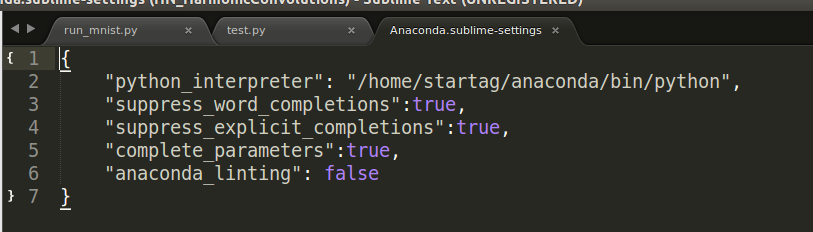
然后就可以正常import tensorflow啦。
4. 错误处理
1. 在使用tensorflow时候提示错误如下:
from google.protobuf import symbol_database as _symbol_database
ImportError: cannot import name symbol_database
这是因为在安装tensorflow时使用的是anaconda环境配置,将tensorflow使用conda命令单独创建了一个环境变量,在这个环境变量中并未能找到合适的protobuf进行编译。
解决方法:
sudo apt-get remove python-protobuf
这个是移除使用apt-get安装的protobuf,以免造成对protobuf的影响。
如果这个方法不奏效,那么使用下面的命令对protobuf进行升级,升级命令为:
sudo pip install --upgrade protobuf
该命令会将protobuf安装到系统自带的python2.7环境中。
需要开启tensorflow环境,即切换到anaconda环境中进行安装,方可对anaconda中的protobuf进行升级,命令为:
source activate tensorflow #开启tensorflow环境
使用pip对protobuf进行升级:
pip install --ignore-installed --upgrade protobuf
tips:
在使用anaconda时候,可以使用pip来对已经安装的包package进行管理和查看,以判别安装的package的版本是否正确:
$ pip show protobuf
Name: protobuf
Version: 3.3.
Summary: Protocol Buffers
Home-page: https://developers.google.com/protocol-buffers/
Author: protobuf@googlegroups.com
Author-email: protobuf@googlegroups.com
License: -Clause BSD License
Location: /home/startag/anaconda/lib/python2./site-packages
Requires: six, setuptools
关于anaconda的使用可参考: Anaconda多环境多版本python配置指导
Anaconda使用总结
在Ubuntu环境下配置TensorFlow
2. 在anaconda环境下import cv2提示错误
这是因为在默认python环境中安装的opencv,anaconda并不能找打其位置,需要在anaconda中明确,使用pip重新安装,安装命令为:
pip install opencv-python
参考地址:OpenCV - cannot find module cv2
Torch,Tensorflow使用: Ubuntu14.04(x64)+ CUDA8.0 安装 Torch和Tensorflow的更多相关文章
- DL服务器主机环境配置(ubuntu14.04+GTX1080+cuda8.0)解决桌面重复登录
DL服务器主机环境配置(ubuntu14.04+GTX1080+cuda8.0)解决桌面重复登录 前面部分是自己的记录,后面方案部分是成功安装驱动+桌面的正解 问题的开始在于:登录不了桌面,停留在重复 ...
- caffe+GPU︱AWS.G2+Ubuntu14.04+GPU+CUDA8.0+cudnn8.0
国服亚马逊的GPU实例G2.2xlarge的python+caffe的安装过程,被虐- 一周才装出来- BVLC/caffe的在AWS安装的官方教程github: https://github.com ...
- Ubuntu14.04 64位机上安装cuda8.0 cudnn5.0操作步骤 - 网络资源是无限的
查看Ubuntu14.04 64位上显卡信息,执行: lspci | grep -i vga lspci -v -s 01:00.0 nvidia-smi 第一条此命令可以显示一些显卡的相关信息:如果 ...
- Ubuntu16.04+CUDA8.0+CUNN5.1+caffe+tensorflow+Theano
title: Ubuntu 16.04+CUDA8.0+CUNN5.1+caffe+tensorflow+Theano categories: 深度学习 tags: [深度学习框架搭建] --- 前言 ...
- Ubuntu16.04 + gtx1060 + cuda8.0 + cudnn5.1 + caffe + Theano + Tensorflow
参考 ubuntu16.04+gtx1060+cuda8.0+caffe安装.测试经历 ,细节处有差异. 首先说明,这是在台式机上的安装测试经历,首先安装的win10,然后安装ubuntu16.04双 ...
- Ubuntu16.04 +cuda8.0+cudnn+caffe+theano+tensorflow配置明细
本文为原创作品,未经本人同意,禁止转载,禁止用于商业用途!本人对博客使用拥有最终解释权 欢迎关注我的博客:http://blog.csdn.net/hit2015spring和http://www ...
- Ubuntu14.04 64位机上安装OpenCV2.4.13(CUDA8.0)版操作步骤
Ubuntu14.04 64位机上安装CUDA8.0的操作步骤可以参考http://blog.csdn.net/fengbingchun/article/details/53840684,这里是在已经 ...
- Ubuntu14.04 64位机上安装cuda8.0+cudnn5.0操作步骤
查看Ubuntu14.04 64位上显卡信息,执行: lspci | grep -i vga lspci -v -s 01:00.0 nvidia-smi 第一条此命令可以显示一些显卡的相关信息:如果 ...
- ubuntu14.04英文环境下安装中文输入法
ubuntu14.04英文环境下安装中文输入法 发表于1年前(2014-07-12 20:12) 阅读(4478) | 评论(0) 3人收藏此文章, 我要收藏 赞1 9月19日成都 OSC 源创会 ...
随机推荐
- Python基础(11)——反射、异常处理
1.反射 以下均是对对象的操作,而不是对类 class Foo(object): def __init__(self): self.name = 'wupeiqi' def func(self): r ...
- 网页设计之字体和 CSS 调整
调整 CSS 首先,我们先来看看问题的源头.CSS 的出现曾是技术的一大进步.你可以用一个集中式的样式表来装饰多个网页.如今很多 Web 开发者都会使用 Bootstrap 这样的框架. 这些框架当然 ...
- JS省市区联动
JS省市区使用文档 一:服务器返回JSON格式要求如下网址里面data的格式:(拿KISSY组件data格式来做的) http://gallery.kissyui.com/cityselector/d ...
- office2016word 每次打开都有进度条问题 解决方式
最佳答案 每次打开Office 2016都提示配置进度(包括Word.PPT.Excel等等Office产品都有这种现象),如图,先是显示“安装程序正在准备必要的文件”,接着显示“正在配置Mi ...
- 启动hbase shell报错:org.apache.hadoop.hbase.ipc.ServerNotRunningYetException: Server is not running yet
查看日志发现:Waiting for dfs to exit safe mode 这说明HDFS目前处于安全模式,需要退出才行,于是进入Namdenode节点,执行命令: hdfs dfsadmin ...
- mvn dependency:tree
jar依赖冲突解决实践 前言 随着功能的增多,各种中间件的引入.应用以来的各种jar的规模极具膨胀,出现jar冲突和Class冲突的问题层出不穷,让人不胜其扰.本文针对冲突,提供一个排查和定位问题的最 ...
- # 20155319 Exp3 免杀原理与实践
20155319 Exp3 免杀原理与实践 基础问题 (1)杀软是如何检测出恶意代码的? 基于特征码的检测 启发式的恶意软件检测 基于行为的恶意软件检测 (2)免杀是做什么? 免杀,从字面进行理解,避 ...
- [CF1007B]Pave the Parallelepiped[组合计数+状态压缩]
题意 \(t\) 组询问,给你 \(A, B, C\) ,问有多少组三元组 \((a, b, c)\) 满足他们任意排列后有: \(a|A,\ b|B,\ c|C\) . \(A,B,C,t\leq ...
- Markdown 入门指南
导语: Markdown是一种轻量级的标记语言,语法简单,学习成本不算太高,但确实可以让你专注于文字,不用太分心与排版等等. Markdown 官方文档 这里可以看到官方的Markdown语法规则: ...
- 【原创】梵高油画用深度卷积神经网络迭代10万次是什么效果? A neural style of convolutional neural networks
作为一个脱离了低级趣味的码农,春节假期闲来无事,决定做一些有意思的事情打发时间,碰巧看到这篇论文: A neural style of convolutional neural networks,译作 ...
